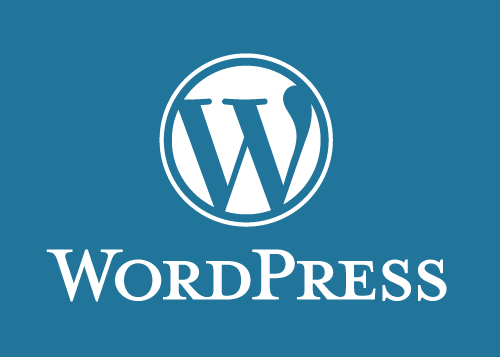Domyślnie WordPress włącza różne rodzaje kanałów RSS, w tym kanały dla taksonomii, autorów, pojedynczych postów i stron.
Możesz jednak chcieć wyłączyć te kanały RSS z różnych powodów, takich jak zmniejszenie obciążenia serwera, unikanie scrapingu treści lub po prostu dlatego, że Twoja witryna nie polega na RSS do dystrybucji treści.
W tym artykule przewodnika pokażę Ci, jak wyłączyć kanały RSS w WordPress.
Wyłączanie kanałów RSS w WordPress
Aby wyłączyć kanały RSS w WordPress, będziesz musiał edytować plik functions.php aktywnego motywu.
Najpierw zrób kopię zapasową swojej strony, aby zapewnić łatwe odzyskiwanie w przypadku problemów. Ponieważ będziesz edytować plik functions.php, utwórz też motyw potomny, jeśli jeszcze tego nie zrobiłeś, aby zapobiec nadpisaniu zmian podczas aktualizacji motywu.
Po skonfigurowaniu motywu potomnego, uzyskaj dostęp do Menedżera plików lub użyj klienta FTP, aby połączyć się z serwerem Twojej strony. Przejdź do folderu wp-content/themes/twoj-motyw-potomny, gdzie znajdziesz plik functions.php.
Następnie kliknij prawym przyciskiem myszy, aby wybrać, lub kliknij dwukrotnie, aby otworzyć plik i wklej następujący kod:
// Wyłącz kanały RSS
function disable_rss_feeds() {
wp_die( __( 'Kanał niedostępny, proszę odwiedzić <a href="'. esc_url( home_url( '/' ) ) .'">stronę główną</a>!' ) );
}
add_action('do_feed', 'disable_rss_feeds', 1);
add_action('do_feed_rdf', 'disable_rss_feeds', 1);
add_action('do_feed_rss', 'disable_rss_feeds', 1);
add_action('do_feed_rss2', 'disable_rss_feeds', 1);
add_action('do_feed_atom', 'disable_rss_feeds', 1);
add_action('do_feed_rss2_comments', 'disable_rss_feeds', 1);
add_action('do_feed_atom_comments', 'disable_rss_feeds', 1);
// Usuń linki do kanałów RSS z nagłówka
remove_action('wp_head', 'feed_links', 2);
remove_action('wp_head', 'feed_links_extra', 3);Po wykonaniu tej czynności kliknij przycisk „Zapisz plik”, aby zachować zmiany.
Alternatywnie możesz uzyskać dostęp do edytora plików bezpośrednio w panelu administracyjnym WordPress. Przejdź do Wygląd → Edytor motywu i wybierz swój motyw z prawego paska bocznego.
Następnie kliknij plik functions.php. Wklej tam kod i kliknij przycisk „Zaktualizuj plik”, aby zapisać zmiany.
Po wyłączeniu kanałów RSS odwiedź stronę kanału swojej witryny (zwykle twojastrona.pl/feed); wyświetli ona komunikat o błędzie zamiast kanałów RSS.
W przypadku, gdy zmiany nie odzwierciedlają się na stronie kanałów, wyczyść pamięć podręczną swojej strony i odśwież stronę.
Jeśli nie chcesz, aby wyświetlał się komunikat o błędzie, gdy użytkownicy uzyskują dostęp do strony kanałów RSS, użyj tego kodu zamiast poprzedniego. Automatycznie przekieruje on użytkowników na Twoją stronę główną.
// Wyłącz kanały RSS i przekieruj na stronę główną
function disable_rss_feeds() {
wp_redirect(home_url());
exit();
}
add_action('do_feed', 'disable_rss_feeds', 1);
add_action('do_feed_rdf', 'disable_rss_feeds', 1);
add_action('do_feed_rss', 'disable_rss_feeds', 1);
add_action('do_feed_rss2', 'disable_rss_feeds', 1);
add_action('do_feed_atom', 'disable_rss_feeds', 1);
add_action('do_feed_rss2_comments', 'disable_rss_feeds', 1);
add_action('do_feed_atom_comments', 'disable_rss_feeds', 1);
// Usuń linki do kanałów RSS z nagłówka
remove_action('wp_head', 'feed_links', 2);
remove_action('wp_head', 'feed_links_extra', 3);Uwaga: Jeśli nie czujesz się komfortowo dodając kod do plików motywu, możesz użyć wtyczki WordPress, takiej jak Disable Everything, aby łatwo wyłączyć kanały RSS.
Zapraszam też do mojego drugiego artykułu, w którym opiszę temat z punktu SEO: Wpływ wyłączenia kanałów RSS na SEO w WordPress
To wszystko! Mam nadzieję, że ten tutorial pomógł Ci wyłączyć kanały RSS w WordPress. Jeśli masz jakiekolwiek pytania dotyczące artykułu, to zapraszam do komentowania.